学籍管理系统常见问题解答
河南省学籍管理系统常见问题解答

河南省中小学生学籍信息管理常见问题解答一、系统提示“不符合模版”如何处理?如果上传数据模版,系统提示“不符合模板”,说明该模板的格式被改动或者单元格的列、列数据不符合规范,出现此问题请注意以下几点:1.正常模板中的每一个单元格格式均是“文本”,请用鼠标左键点击Excel最左上一格,然后点击右键,选择“设置单元格格式”选择“文本”点击“确定”即可。
2.正常模板中的AU列是隐藏的,目的是为了将学生信息与家庭成员信息隔开,请不要将AU列删除。
3.模板中的各列顺序不要随意改动。
4.如果模板中的数据是从其他地方复制粘贴过来的,请注意粘贴的时候不要带格式,具体操作以office2010为例,点击鼠标右键选择“选择性粘贴”下的“值”。
5.模板中的“上下学距离”不要填写任何单位,默认单位为千米(公里),全部填写数字,并且精确到小数点后一位,如1千米(公里)要写成1.0。
6.模板中“出生地行政区划代码”、“户口所在地行政区划”、“成员1户口所在地行政区划”、“成员2户口所在地行政区划”均填写6位行政区划代码后加6个0,共12位。
如:贵阳市南明区的6位行政区划代码为520102,那么填写的时候应该填写520102000000。
7.模板中需要填写数字的列,例如:电话号码一类的信息不要填写“无”等文字,确保所填入的电话号码为纯数字,即使区号与电话号码之间也不要添加“-”等任何符号。
8.若以上操作仍然提示“不符合模板”,请重新在系统中下载模版,选取一条真实的学生学籍数据,手动逐列填写,然后导入系统,如果成功,那么将其它所有数据按照以上规范填写到模版。
二、学生信息录入以后显示“未查重”如何处理?该学籍系统是1小时自动查重一次,因此数据导入或录入以后,要在1小时后,状态转为“已查重”,才可以审核、上报操作。
三、模板导入后处理结果为“待处理”该怎么办?说明该模板正在进行数据排队,等待导入省级数据库,请耐心等候。
正常情况下24小时内均可处理完毕,如果超过此时间,请逐级上报进行处理。
学籍系统常见问题汇总

学籍系统常见问题汇总:
请学校不要点“强制干预”的按钮!
1.户籍地、出生地的行政区划代码有效位数填6位还是12位?A:前期数据采集时,有部分区县为了以后的精细化管理,对行政区划代码采集到了村(社区)级别,即12位代码。
目前12位代码导入后在系统中不显示,但系统正在准备进行此项数据的更新,更新后即可显示,无需将12位代码改为6位代码。
2.录入错误的学生信息如何修改及删除?A:学校录入暂未上报的学生信息,在“学籍注册”中进行修改及删除。
区县审核通过的学生信息,非受控字段是“日常管理-学籍信息维护”中修改,受控字段在“日常管理-关键数据变更”中修改,删除操作在“综合查询-在校生查询”中进行申请,主管教育局审核。
3.照片如何压缩打包?A:照片可以按一个年级或一个班或整校打包,建议按班或年级打包,出了问题后好排查。
一般电脑上都安装了WinRAR压缩软件,进入照片所在文件夹,CTRL+A全选,点右键,“添加到压缩文件...”,在弹出的压缩软件界面中,将压缩格式选为“.zip“,确定即可。
注意:不要将.rar格式的压缩文件直接从文件名中改为.zip上传,传不上去的,系统会报错。
4.上传照片提示有身份证号在系统中未找到。
A:请确保照片包中的所有身份证号都已导入系统,身份证号中的X必须为大写。
5.上传照片时提示“Thumbs.db格式不对,只能是jpg或者jpeg格式”。
A:打开压缩包,将其中的“thumbs.db”文件删除了,将不到该文件请在文件夹选项中设置显示隐藏文件。
学籍系统常见问题
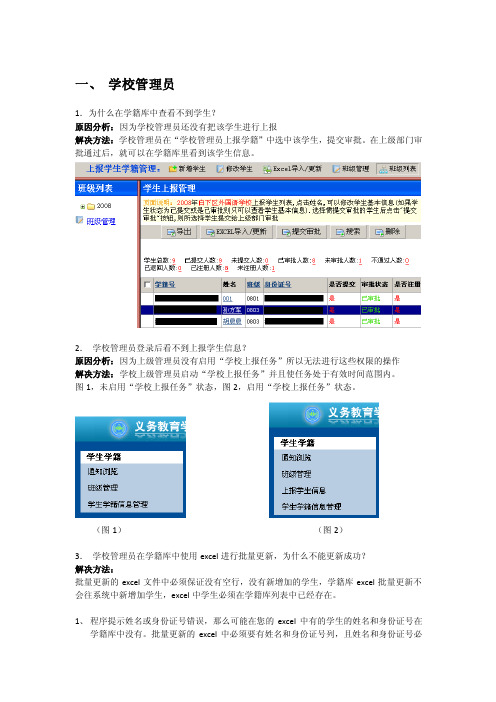
一、学校管理员1.为什么在学籍库中查看不到学生?原因分析:因为学校管理员还没有把该学生进行上报解决方法:学校管理员在“学校管理员上报学籍”中选中该学生,提交审批。
在上级部门审批通过后,就可以在学籍库里看到该学生信息。
2.学校管理员登录后看不到上报学生信息?原因分析:因为上级管理员没有启用“学校上报任务”所以无法进行这些权限的操作解决方法:学校上级管理员启动“学校上报任务”并且使任务处于有效时间范围内。
图1,未启用“学校上报任务”状态,图2,启用“学校上报任务”状态。
(图1)(图2)3.学校管理员在学籍库中使用excel进行批量更新,为什么不能更新成功?解决方法:批量更新的excel文件中必须保证没有空行,没有新增加的学生,学籍库excel批量更新不会往系统中新增加学生,excel中学生必须在学籍库列表中已经存在。
1、程序提示姓名或身份证号错误,那么可能在您的excel中有的学生的姓名和身份证号在学籍库中没有。
批量更新的excel中必须要有姓名和身份证号列,且姓名和身份证号必须已经是存在的。
2、具体excel字段规则请参考字段规则;4.学校管理员在学籍库中进行excel批量更新时,页面上提示“第*行,在没有找到对应的未学生记录,请检查“姓名”和“身份证号”是否有误。
”,这个是怎么回事?原因分析:因为在excel中第*行的学生的姓名和身份证号在学籍库中没有对应上,可能是因为excel中的姓名和身份证号输入错误。
解决办法:您需要修改excel中的学生姓名和身份证号,确认没有问题然后再进行excel批量更新。
5.学校管理员在上报库中使用excel导入/更新,为什么不能成功?解决方法:1.导入/更新的excel文件中必须保证没有空行。
2.如果学生在现有上报学籍库中存在,请查看需要更新的excel文档各个字段填写是否准确。
参考学籍号规则。
3.如果学生在现有上报学籍库中不存在,系统将新增加学生信息。
请查看学生身份证号是否合法或者重复,学籍号合法或者重复,其他字段填写是否正确。
学籍系统常见问题整理与操作方法
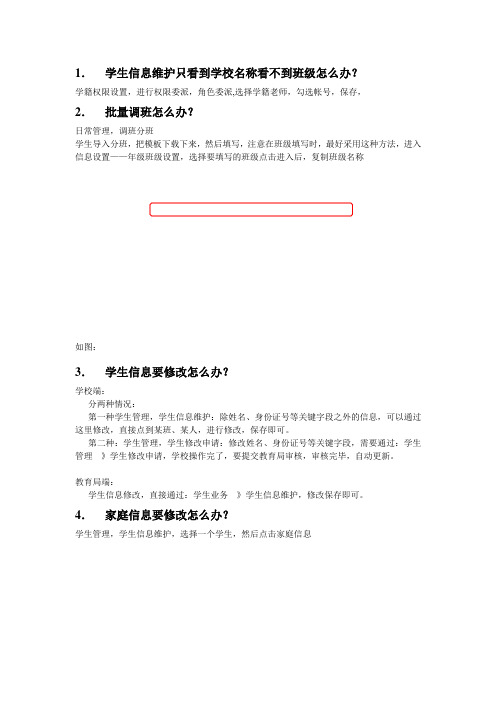
1.学生信息维护只看到学校名称看不到班级怎么办?学籍权限设置,进行权限委派,角色委派,选择学籍老师,勾选帐号,保存,2.批量调班怎么办?日常管理,调班分班学生导入分班,把模板下载下来,然后填写,注意在班级填写时,最好采用这种方法,进入信息设置——年级班级设置,选择要填写的班级点击进入后,复制班级名称如图:3.学生信息要修改怎么办?学校端:分两种情况:第一种学生管理,学生信息维护:除姓名、身份证号等关键字段之外的信息,可以通过这里修改,直接点到某班、某人,进行修改,保存即可。
第二种:学生管理,学生修改申请:修改姓名、身份证号等关键字段,需要通过:学生管理---》学生修改申请,学校操作完了,要提交教育局审核,审核完毕,自动更新。
教育局端:学生信息修改,直接通过:学生业务---》学生信息维护,修改保存即可。
4.家庭信息要修改怎么办?学生管理,学生信息维护,选择一个学生,然后点击家庭信息如图:5.异动申请对方不同意怎么办?日常管理,异动管理,异动申请,审核未通过中的学生,删除,重新操作异动6.操作异动时提示异动中怎么办?查看异动申请审核中,该生是否操作了异动,操作过异动的学生本次异动流程未完成是不能进行再次异动的查看异动申请审核未通过中,是否有该生异动。
7.部份学校学生照片采集时,相框不显示,怎么办?打开ie进入internet选项,安全,受信任的站点,站点,先去掉https验证,再添加http://222.177.23.154保存,选择默认级别,把级别降到最低。
点击自定义级别,把所有的activex控件开启保存,关闭ie重新打开,登陆系统区县8.异动错误如何处理(即异动纠错功能)?异动业务,异动审核,审核结果中可删除异动记录在"审核结果"中增加"删除"功能,区县教委具有删除选定异动记录的功能(以防止误操作异动后,可以经过反向操作回学生,同时可以删除误操作的异动记录)。
河南省学籍管理系统常见问题解答

河南省中小学生学籍信息管理常见问题解答一、系统提示“不符合模版”如何处理?如果上传数据模版,系统提示“不符合模板”,说明该模板的格式被改动或者单元格的列、列数据不符合规范,出现此问题请注意以下几点:1.正常模板中的每一个单元格格式均是“文本”,请用鼠标左键点击Excel最左上一格,然后点击右键,选择“设置单元格格式”选择“文本”点击“确定”即可。
2.正常模板中的AU列是隐藏的,目的是为了将学生信息与家庭成员信息隔开,请不要将AU列删除。
3.模板中的各列顺序不要随意改动。
4.如果模板中的数据是从其他地方复制粘贴过来的,请注意粘贴的时候不要带格式,具体操作以office2010为例,点击鼠标右键选择“选择性粘贴”下的“值”。
5.模板中的“上下学距离”不要填写任何单位,默认单位为千米(公里),全部填写数字,并且精确到小数点后一位,如1千米(公里)要写成1.0。
6.模板中“出生地行政区划代码”、“户口所在地行政区划”、“成员1户口所在地行政区划”、“成员2户口所在地行政区划”均填写6位行政区划代码后加6个0,共12位。
如:贵阳市南明区的6位行政区划代码为520102,那么填写的时候应该填写520102000000。
7.模板中需要填写数字的列,例如:电话号码一类的信息不要填写“无”等文字,确保所填入的电话号码为纯数字,即使区号与电话号码之间也不要添加“-”等任何符号。
8.若以上操作仍然提示“不符合模板”,请重新在系统中下载模版,选取一条真实的学生学籍数据,手动逐列填写,然后导入系统,如果成功,那么将其它所有数据按照以上规范填写到模版。
二、学生信息录入以后显示“未查重”如何处理?该学籍系统是1小时自动查重一次,因此数据导入或录入以后,要在1小时后,状态转为“已查重”,才可以审核、上报操作。
三、模板导入后处理结果为“待处理”该怎么办?说明该模板正在进行数据排队,等待导入省级数据库,请耐心等候。
正常情况下24小时内均可处理完毕,如果超过此时间,请逐级上报进行处理。
中小学生学籍信息管理系统建设工作常见问题

中⼩学⽣学籍信息管理系统建设⼯作常见问题中⼩学⽣学籍信息管理系统建设⼯作常见问题1.采集⼩学⼀年级⾄⾼中⼆年级在本校的学⽣对吗?⾼三不录吗?答:对,采集⼩学⼀年级⾄⾼中⼆年级在本校的学⽣;⾼三不录。
2.那么初中和⼩学就要统计所有在校学⽣的信息,不论有⽆学籍,是这样吧?答:初中和⼩学不应存在⽆学籍学⽣,学籍在外校的初中和⼩学学⽣,参照本条第4项。
1学校采集范围指学籍在本校和学校实际在校学⽣数。
2复读⽣问题——根据中⼩学学籍管理规定,义务教育阶段严禁学⽣复读,学校违规招收的初、⾼中毕业年级的复读⽣,不纳⼊信息采集范围。
3休学⽣问题——休学学⽣应在办理休学⼿续学校采集信息。
4学籍不在本校的义务教育阶段学⽣信息采集与处理——如果学籍不在现在就读的学校,由就读的学校发放纸质学⽣信息表,指导学⽣填写,并通知学⽣将此表交到本⼈学籍所在学校进⾏统⼀录⼊,否则将没有学籍。
3. ⽆证⾮法⼩学和初中的学⽣如何处理?答:请各市、县迅速对类似问题向每⼀个学⽣家长说明:⾃愿在⽆证义务教育学校就读的义务教育阶段学⽣,其信息⽆法导⼊全国中⼩学⽣学籍管理系统,将来没有学籍,⽆法升学,后果⾃负。
另:正在⽆证⼩学和初中就读的学⽣,本次由学校下发纸质学⽣信息表,进⾏纸质信息采集,录⼊模版并下发家长确认后先统⼀保存。
后⼀步如存在⼀部分学⽣家长要求转⼊合法学校等后续问题由各县教育局负责解决。
4.学校现在就是要发下纸质表让家长学⽣填写,其它的还不做了吧?答:家长学⽣填写完纸质表交到学校后,马上由学校学籍管理员录⼊Excel模版,并打印出每个学⽣的信息交家长签字确认。
5. 学⽣数据采集,第⼆次让家长签字确认时,学校给学⽣打印的是哪张表?答:学⽣信息表。
6.家长签字,打印,⽆⾮就是要⼀个信息准切。
如果是这样,我们现在学校基本上这些信息全有了,是不是可以直接上模板了?答:但将来某学⽣数据⼀旦有错误进⾏追查,若找不出有家长签字的纸质表,责任将由学校承担。
全国中小学生学籍信息管理系统录入、上传、审核阶段常见问题解答
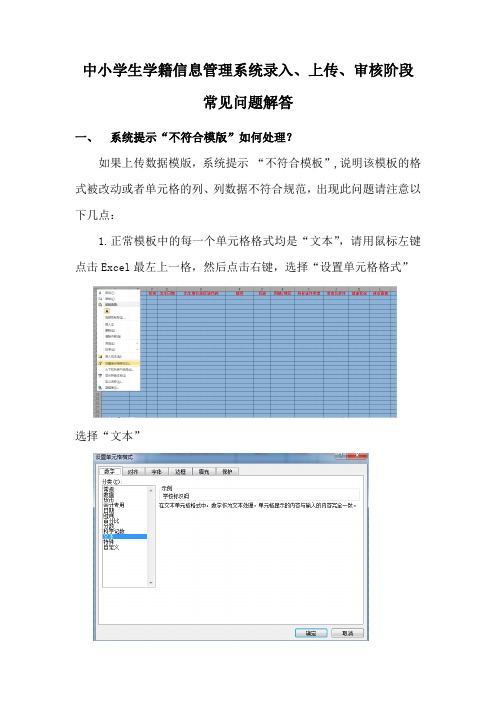
中小学生学籍信息管理系统录入、上传、审核阶段常见问题解答一、系统提示“不符合模版”如何处理?如果上传数据模版,系统提示“不符合模板”,说明该模板的格式被改动或者单元格的列、列数据不符合规范,出现此问题请注意以下几点:1.正常模板中的每一个单元格格式均是“文本”,请用鼠标左键点击Excel最左上一格,然后点击右键,选择“设置单元格格式”选择“文本”点击“确定”即可。
2.正常模板中的AU列是隐藏的,目的是为了将学生信息与家庭成员信息隔开,请不要将AU列删除。
3.模板中的各列顺序不要随意改动。
4.如果模板中的数据是从其他地方复制粘贴过来的,请注意粘贴的时候不要带格式,具体操作以office2010为例,点击鼠标右键选择“选择性粘贴”下的“值”。
5.模板中的“上下学距离”不要填写任何单位,默认单位为千米(公里),全部填写数字,并且精确到小数点后一位,如1千米(公里)要写成1.0。
6.模板中“出生地行政区划代码”、“户口所在地行政区划”、“成员1户口所在地行政区划”、“成员2户口所在地行政区划”均填写6位行政区划代码后加6个0,共12位。
如:贵阳市南明区的6位行政区划代码为520102,那么填写的时候应该填写520102000000。
7.模板中需要填写数字的列,例如:电话号码一类的信息不要填写“无”等文字,确保所填入的电话号码为纯数字,即使区号与电话号码之间也不要添加“-”等任何符号。
8.若以上操作仍然提示“不符合模板”,请重新在系统中下载模版,选取一条真实的学生学籍数据,手动逐列填写,然后导入系统,如果成功,那么将其它所有数据按照以上规范填写到模版。
二、学生信息录入以后显示“未查重”如何处理?该学籍系统是1小时自动查重一次,因此数据导入或录入以后,要在1小时后,状态转为“已查重”,才可以审核、上报操作。
三、模板导入后处理结果为“待处理”该怎么办?说明该模板正在进行数据排队,等待导入省级数据库,请耐心等候。
学籍管理存在问题及建议
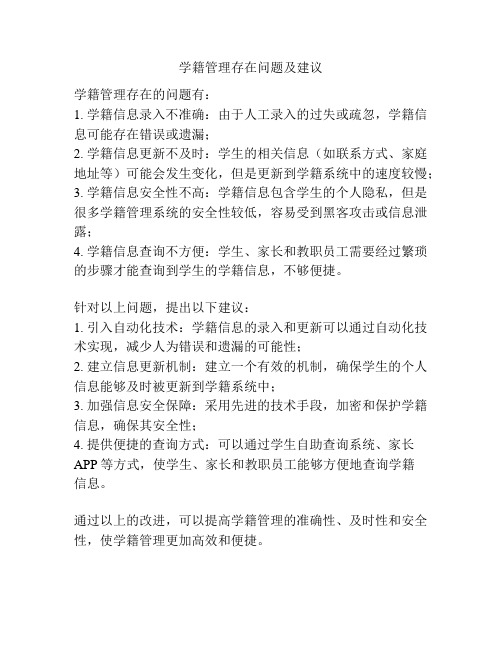
学籍管理存在问题及建议
学籍管理存在的问题有:
1. 学籍信息录入不准确:由于人工录入的过失或疏忽,学籍信息可能存在错误或遗漏;
2. 学籍信息更新不及时:学生的相关信息(如联系方式、家庭地址等)可能会发生变化,但是更新到学籍系统中的速度较慢;
3. 学籍信息安全性不高:学籍信息包含学生的个人隐私,但是很多学籍管理系统的安全性较低,容易受到黑客攻击或信息泄露;
4. 学籍信息查询不方便:学生、家长和教职员工需要经过繁琐的步骤才能查询到学生的学籍信息,不够便捷。
针对以上问题,提出以下建议:
1. 引入自动化技术:学籍信息的录入和更新可以通过自动化技术实现,减少人为错误和遗漏的可能性;
2. 建立信息更新机制:建立一个有效的机制,确保学生的个人信息能够及时被更新到学籍系统中;
3. 加强信息安全保障:采用先进的技术手段,加密和保护学籍信息,确保其安全性;
4. 提供便捷的查询方式:可以通过学生自助查询系统、家长APP等方式,使学生、家长和教职员工能够方便地查询学籍
信息。
通过以上的改进,可以提高学籍管理的准确性、及时性和安全性,使学籍管理更加高效和便捷。
全国学籍系统常见问题解答
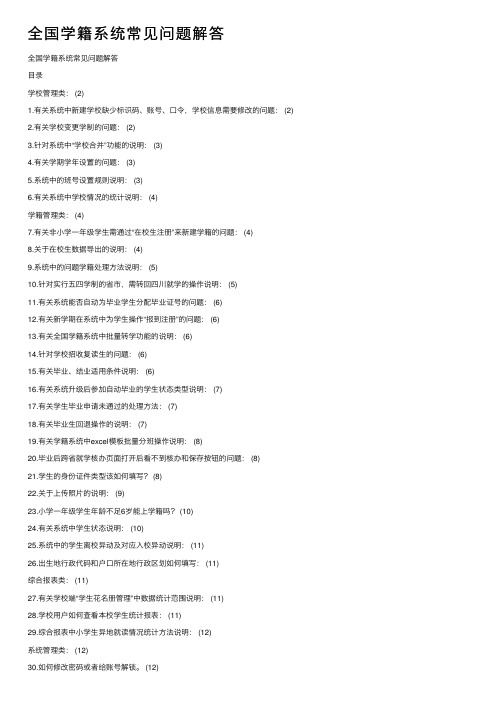
全国学籍系统常见问题解答全国学籍系统常见问题解答⽬录学校管理类: (2)1.有关系统中新建学校缺少标识码、账号、⼝令,学校信息需要修改的问题: (2)2.有关学校变更学制的问题: (2)3.针对系统中“学校合并”功能的说明: (3)4.有关学期学年设置的问题: (3)5.系统中的班号设置规则说明: (3)6.有关系统中学校情况的统计说明: (4)学籍管理类: (4)7.有关⾮⼩学⼀年级学⽣需通过“在校⽣注册”来新建学籍的问题: (4)8.关于在校⽣数据导出的说明: (4)9.系统中的问题学籍处理⽅法说明: (5)10.针对实⾏五四学制的省市,需转回四川就学的操作说明: (5)11.有关系统能否⾃动为毕业学⽣分配毕业证号的问题: (6)12.有关新学期在系统中为学⽣操作“报到注册”的问题: (6)13.有关全国学籍系统中批量转学功能的说明: (6)14.针对学校招收复读⽣的问题: (6)15.有关毕业、结业适⽤条件说明: (6)16.有关系统升级后参加⾃动毕业的学⽣状态类型说明: (7)17.有关学⽣毕业申请未通过的处理⽅法: (7)18.有关毕业⽣回退操作的说明: (7)19.有关学籍系统中excel模板批量分班操作说明: (8)20.毕业后跨省就学核办页⾯打开后看不到核办和保存按钮的问题: (8)21.学⽣的⾝份证件类型该如何填写? (8)22.关于上传照⽚的说明: (9)23.⼩学⼀年级学⽣年龄不⾜6岁能上学籍吗? (10)24.有关系统中学⽣状态说明: (10)25.系统中的学⽣离校异动及对应⼊校异动说明: (11)26.出⽣地⾏政代码和户⼝所在地⾏政区划如何填写: (11)综合报表类: (11)27.有关学校端“学⽣花名册管理”中数据统计范围说明: (11)28.学校⽤户如何查看本校学⽣统计报表: (11)29.综合报表中⼩学⽣异地就读情况统计⽅法说明: (12)系统管理类: (12)30.如何修改密码或者给账号解锁。
学籍系统常见问题解决方法2022.09.14

学籍系统常见问题解决方法2022.09.14一:学籍注册1、上传的模板,显示未处理的怎么办?学籍管理员老师不用做其他操作,等系统自动处理,一定不要重复导入!2、从系统中下载的新生注册模板不要修改,把必填项填写完毕即可。
3、新生注册学籍区县审核时提示:违反唯一约束条件?这种情况是已经注册过学籍了,在学生信息查询中用身份证号查询核实。
4、请问小学新生注册导入文件后,错误文件怎么删除?不需要删除,按照错误提示重新导入修改后EXCEL模板就行。
5、查重认证是学校学籍管理员操作还是教育局学籍管理员操作?查重认证是系统自动完成无需学籍管理员操作。
准实时查重认证主要面向身份证件类型是居民身份证的学生,在其注册学籍,关键数据变更或问题学籍处理变更姓名或身份证号时提供的服务。
6、学籍注册是提示“身份证号已被注册!”在学生信息查询中用身份证号查询核实。
7、学籍注册审核时,系统会提示“选择学生中存在等待查重认证结果的学生,暂不能审核”,怎么办?这是因为学籍系统二期引入了准实时查重认证机制,遇到未查重的提示需等待系统自动查重完成后才能进行后续审核操作。
学籍注册时,如果已完成查重但提示认证不通过,可以进行后续审核操作,可以审核通过或者审核不通过。
8、学籍注册已完成,大部分学生已分配学籍号,部分学生学籍号为空怎么办?耐心等待,学籍系统将自动为学生分配学籍号。
9:最重要的是注册学籍前一定要核对学生信息,准确无误后再注册。
学籍注册查重或者认证不通过的,系统或者学校操作审核不通过的。
不要立即再注册,等系统数据更新后注册。
10:系统一期遗留的问题学籍在“学籍注册”菜单下处理!二:招生入学1、招生模板导入时提示存在错误记录,怎么办?请检查下载的模板是否改动了,必填项是否填写了。
2、招生结果导入后,显示未处理怎么办?招生录取模板不是实时处理的,请稍后刷新页面查看处理结果。
3、招生模板导入效验未通过的,提示:录取学校未设置录取一年级或其他数据问题。
中小学生学籍管理常见问题及解答

中小学生学籍管理常见问题及解答打印学籍信息表的方式:1.在校生查询中打印2.学籍档案查询中打印问题比较多的:毕业后的学籍信息表怎么打印?一、学生家长应向哪级教育部门反映问题?学生家长所投诉问题只涉及一所学校的,如建立学籍、更改学生信息等,应向该学校的直接教育行政主管部门反映情况。
涉及两所学校,如转学、删除重复学籍等,应向两校共同的教育行政主管部门反映情况。
原则上,两校在同一县域的,向县级教育行政部门反映;在同一地市两个县域的,向地市级教育行政部门反映;在同一省份不同地市的,向省级教育行政部门反映;在不同省份的,向教育部反映。
根据《教育法》和《义务教育法》确定的分级负责原则,各级教育行政部门只处理由本级负责办理的投诉。
遇到学生家长越级反映情况时,上级部门将会告知下级部门公布的热线,或以督办形式转交下级部门处理。
二、电子学籍系统是否对转学截止日期进行控制?全国中小学生学籍信息管理系统提供了入学截止日期控制功能,根据《河南省义务教育学生学籍管理实施细则(试行)》第十一条规定及省教育厅的工作安排,2015年河南中小学生学籍信息管理系统中“省内转学”业务的办理功能开通时间:2015年2月26日-2015年5月8日(一般为开学两个月内办理转学手续)。
三、因特殊原因未建籍的非小学一年级学生可以补建学籍吗?怎样操作?可以补建学籍。
由学生所在学校上报其主管教育行政部门,再逐级报送至省级教育行政部门汇总,提交教育部进行全国学籍查重(核查是否有重复建籍情况),查重没有问题的,由所在学校为学生补建学籍。
理论上,学校均应为没有学籍的学生及时建立学籍。
但为防止恶意或过失重建学籍,确保学生学籍全国唯一,保护相关学生利益,维护学籍管理秩序,对非一年级学生补建学籍的,必须进行全国查重。
四、在输入地无学籍的义务教育阶段随迁子女是否可以返回原籍就学,如何建立学籍?可以。
根据《义务教育法》和当前有关规定,符合输入地规定条件的义务教育随迁子女,可以在输入地就读也可以返回原籍就读。
中小学生学籍信息管理系统提出问题回答汇总
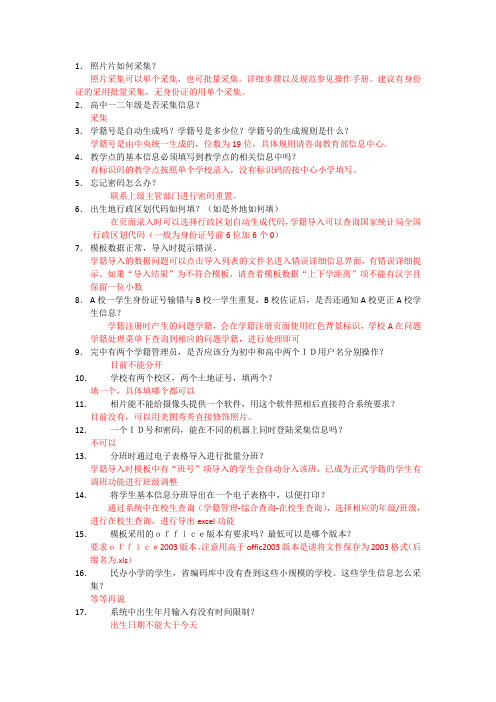
1.照片片如何采集?照片采集可以单个采集,也可批量采集。
详细步骤以及规范参见操作手册。
建议有身份证的采用批量采集,无身份证的用单个采集。
2.高中一二年级是否采集信息?采集3.学籍号是自动生成吗?学籍号是多少位?学籍号的生成规则是什么?学籍号是由中央统一生成的,位数为19位,具体规则请咨询教育部信息中心。
4.教学点的基本信息必须填写到教学点的相关信息中吗?有标识码的教学点按照单个学校录入,没有标识码的按中心小学填写。
5.忘记密码怎么办?联系上级主管部门进行密码重置。
6.出生地行政区划代码如何填?(如是外地如何填)在页面录入时可以选择行政区划自动生成代码,学籍导入可以查询国家统计局全国行政区划代码(一般为身份证号前6位加6个0)7.模板数据正常,导入时提示错误。
学籍导入的数据问题可以点击导入列表的文件名进入错误详细信息界面,有错误详细提示。
如果“导入结果”为不符合模板,请查看模板数据“上下学距离”项不能有汉字且保留一位小数8.A校一学生身份证号输错与B校一学生重复,B校佐证后,是否还通知A校更正A校学生信息?学籍注册时产生的问题学籍,会在学籍注册页面使用红色背景标识,学校A在问题学籍处理菜单下查询到相应的问题学籍,进行处理即可9.完中有两个学籍管理员,是否应该分为初中和高中两个ID用户名分别操作?目前不能分开10.学校有两个校区,两个土地证号,填两个?填一个,具体填哪个都可以11.相片能不能给摄像头提供一个软件,用这个软件照相后直接符合系统要求?目前没有,可以用美图秀秀直接修饰照片。
12.一个ID号和密码,能在不同的机器上同时登陆采集信息吗?不可以13.分班时通过电子表格导入进行批量分班?学籍导入时模板中有“班号”项导入的学生会自动分入该班,已成为正式学籍的学生有调班功能进行班级调整14.将学生基本信息分班导出在一个电子表格中,以便打印?通过系统中在校生查询(学籍管理-综合查询-在校生查询),选择相应的年级/班级,进行在校生查询,进行导出excel功能15.模板采用的office版本有要求吗?最低可以是哪个版本?要求office2003版本。
学籍系统日常操作常见问题

学籍系统⽇常操作常见问题⼀、学籍注册常见问题:1.学⽣做完“异动”处理以后其⼊学年⽉应该是填什么、是不是从⼩学到⾼中的⼊学年⽉⼀直是⼩学⼀年级的⼊学年⽉?答:学⽣做在初中阶段做完异动处理以后⼊学年⽉按照初⼀的⼊学年⽉,从⼩学⼀直到⾼中的⼊学年⽉⼩学的按照⼩学⼀年级⼊学年份处理,初中按照初⼀的⼊学年⽉处理,依次类推。
2.在学⽣基本信息表中学⽣的信息项有72项但是在模板中却只有71项为什么?答:具体信息中包含有学⽣个⼈标识码,这个是全国统⼀⽣成,不需要学⽣填写的,所以模板中没有列出来。
3.“学⽣信息采集表”是每个学⽣制作⼀电⼦表格吗?能在⼀个⼯作簿⾥⾯把全班的学⽣都输⼊吗?这样输⼊能导⼊系统吗?答:每个学⽣制作⼀⾏数据。
能在⼀个⼯作簿⾥⾯把全班或全校的学⽣都输⼊。
可以同时导⼊⼀个⼈或⼀个班或⼀个学校的学⽣数据。
4.学⽣基本信息表中出⽣地⼀项要求填写⾏政区划,⽽学⽣信息模板,则要求的是出⽣地⾏政区划代码……⽼师们在统计纸质资料的时候时候填写⽂字还是代码??如两处要求不⼀致,则会增加⽼师去对照代码表,转换后在录⼊的⼯作量答:⾏政区划在模板中⼀般是代码,如果要求填写汉字的话,模板中的字段会说明,⽐如现住址、通信地址、家庭地址等,⾏政区划⼀般到区县就可以了,⼤部分都是学校所在地区县的⾏政区划,个别学⽣会是在其他地⽅出⽣的,只需要对照出⽣证明在⽹上搜⼀下就能找到5.学⽣⼤部分是有号但是没有办理,所以在填写号后有效期那⼀栏该怎样处理?答:有效期不是必填项,有的没有办下来的现在可以不⽤填写,待办下来以后补录即可。
6.系统中的学籍辅号、学籍号、班号、班级和年级名称该如何填写?答:⽬前是不⽤填写学籍辅号的,班号和班级名称地系统⾃动⽣成的有系统默认的规则。
7. 班级和年级的系统默认规则是什么?在模版中需要录⼊吗?答;班级和年级是系统默认的,例如:2011101表⽰的是⼩学2011级⼀年级⼀班。
其中2011是⼊学年份1代表是⼩学01是表⽰⼩学⼀班。
学籍系统使用常见问题
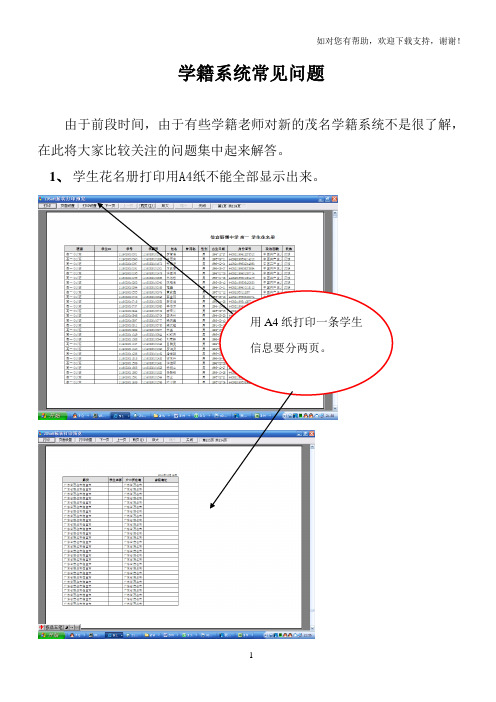
学籍系统常见问题由于前段时间,由于有些学籍老师对新的茂名学籍系统不是很了解,在此将大家比较关注的问题集中起来解答。
1、学生花名册打印用A4纸不能全部显示出来。
解决:打印比例设置成75-80%就可以 打印在一张A4纸或者,手工调整一下宽度,鼠标移到两列间隔的地方调整成A4的宽度。
3.批量打印学籍卡。
4、“学生信息维护”没有显示班级。
5、学校如何在学籍里增加/删除/修改学生姓名等信息呢?答:目前为了方便学校完善数据,学校不经过教育局审核也可以对学生的信息进行增加/删除/修改。
操作如下:在“学生管理”—“学生信息维护”里面维护学生信息。
过一段时间,教育局就会把这些权限收回。
学校就要在“学生管理”—“学生修改申请”模块向教育局提出增加/删除/修改申请才可以,学校要抓紧时间把数据录入来。
6、学籍报表里没有新生名册/在校生名册表在哪里设置呢?答:要用学校系统管理员登录,在“系统管理”—“角色管理”—学籍管理系统中添加这几个新的报表。
如图所示:7、如果在异动时提示:去向学校没有该学生对应的年级,不能出转怎么办?答:是由于接收学校还未有在对应的年级上添加班级。
市平台会定期将各县/市/区学校的移库进度向局领导汇报,还没有录入的学校抓紧将数据导入来。
8、怎么我在新系统转入转出没有流水号的呢?答:新系统是不用流水号的。
只要在系统里转出,接收学校就可以在异动审核里审批了。
9、外市转入的在新系统怎么处理?10、答:选择跨系统转入10、点击“学生信息维护”出现如下提示“请先做毕业结业操作”。
在“日常管理”—“毕业结业”—选择要毕业的班级。
这项工作应该在第二个学期末完成。
等到了新的学年,学校班级就会自动升级,这样新生就可以导进来了。
所以请大家耐心一点,多操作一下新的学籍系统,任何一个新系统不不可能一不到位,欢迎各位老师提出宝贵意见。
全国中小学生学籍信息管理系统 --常见问题解答
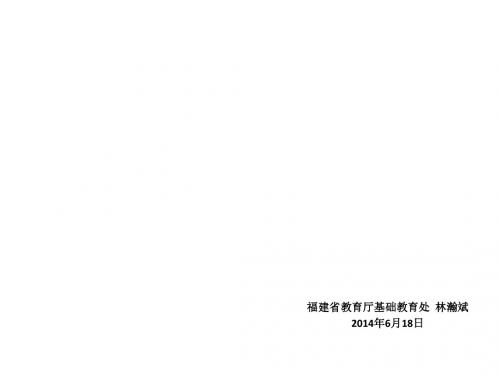
一、进展情况
二、常见问题解答
1.关于密码修改的问题
由主管教育局学籍管理员重置。
系统管理安全管理 教育用户管理 输入密码、并确认密码 保存
2.关于问题学籍所需提供的佐证材料
“问题学籍” 处理方法: “佐证”、“变更”、“删除” 即使是信息正确的一方也应做"佐证"处理
5.跨省转学相关问题
5.跨省转学相关问题
7.教学点四年级学生转学
8.其他问题
往届生能否进行招生? 回复:根据当前设计,往届毕业生暂时还无法进行
所提供的“佐证”材料应注意:
1. 证明材料必须加盖相应的公章,勿提供未盖章 的电子版文件。 2.原件拍照,上传清晰的照片。
佐证材料示例(不正确)
佐证材料示例(正确)
3.毕业学生驳回
学籍管理综合查询 毕业生查询 选择毕业年度 查询 选择学生 驳回
4.在校生导出
在校生学籍信息导出须由学籍管理员 与学籍主管领导共同完成。
学籍系统相关问题答复

学籍系统相关问题答复1.九年级毕业的学生没有及时处理休学,现还是无法恢复学籍,局里已经做退回处理,学校无法办理休复学。
请给与解决。
——现由教育局驳回,学校做休、复学处理。
2.在原学校注册过学籍,转入到新校又重复录入学籍,成为了问题学籍,该如何处理给大家说一下。
——双方学校进行问题学籍处理,由转入学校进行问题学籍“删除”操作,转出学校问题学籍“佐证”,双方学校问题学籍处理完毕后,进行正常转学。
3.中学辍学的学生在学籍里如何处理。
——系统处理流程为:日常管理-学校控辍保学-辍学/疑似辍学。
4.在一年级新生入学进行学籍注册时,出现无户籍、重户籍的问题学生,家长和学校均暂时无法解决。
现在户口办下来了,变更了学生的身份证号,可是区县审核后还是不显示(-不显示的原因可能是对方问题学籍没有处理)。
——无身份证号的中国公民学生须填写《无身份证号学生在校就读证明表》,由学生和家长签字,经学校盖章后提交给上级教育行政部门备案,并适时录入到全国中小学生学籍信息管理系统中存档。
需要变更身份证号的问题学籍进行变更申请,待对方问题学籍一并处理完成之后,才会进入正常的学籍。
5.在办理外省籍学生转入申请时,由于查不到学生学籍信息,不能核实其就读年级,容易形成“留级生”。
再加上路途遥远办理转学手续花费时间较长。
不能及时交来转学手续,所以不能及时在学籍网上操作转学。
还有一部分家长不能确定自己的孩子有没有申请电子学籍。
——学校接收跨省转学学生时,学生必须提供填报了学籍号和其他信息的“跨省转学联系表”,在教育部门核查后,可在学籍系统中进行转学申请。
系统尚不能查询学生具体信息,若要了解更多学生信息请上报教育局联系厅里和外省联系查询学生信息。
6.初三毕业后复读生、留级生学籍问题无法解决。
——义务教育阶段学不允许留级和复读,高中学生可做“留级”学籍异动。
存在义务教育阶段留级和复读情况的由学校和教育局自行负责,必须保证“籍随人走”、“不漏一校一生”!7.有些学生出生日期和身份证不符,但系统也录取了,如何处理。
安徽省中小学学籍管理系统常见问题-2

一、系统网络环境1。
为什么系统安装不了学校版软件?解决方案:系统运行需使用windows xp sp2以上操作系统,或Windows 2003 Server。
2。
学籍系统的安装,需要的硬件配置?解决方案:硬件条件应高于以下配置:PⅢ800、256M内存、硬盘40G,建议使用P4 3.0 、1G内存、硬盘80G配置或更高配置。
3。
为什么学校版在安装第一种数据库(SQL2005)时,提示C盘空间已满,无法继续安装?解决方案:及时清理C盘空间,例如我的文档、桌面等磁盘中的日常办公文件移动到其他磁盘中,腾出足够的空间要求安装软件,也可以借助360安全卫士、优化大师等软件辅助清理。
4.在Windows7下,学校版安装完成后,快捷方式无法显示或显示的不正确?解决方案:在WIN7系统下安装软件,若图标没有变化过来,桌面刷新一下;若没有刷新过来,右击该图标后,单击属性—快捷方式—更改图标,选择列表中的图标确定一下即可. 5。
学校版原先安装的是SQL2005数据库,待重新安装时,提示无法连接数据库?解决方案:这种情况,通常需要将SQL2005数据库完全卸载后才可以重新安装,具体操作是学校版卸载完成后,单击控制面板中的删除程序界面,找到“Microsoft SQL Server 2005”、“Microsoft SQL Server Management Studio Express”、“Microsoft SQL Server Native Client"、“Microsoft SQL Server VSS 编写器"、“Microsoft SQL Server 安装程序支持文件(英语)"分别卸载后,我的电脑&:\ProgramFiles\Microsoft SQL Server,将Microsoft SQL Server文件夹删除掉以后,重新安装学籍系统。
6.为什么每次系统重启后,学校版无法打开?解决方案:有可能与安装的杀毒软件,禁止学籍后台服务启动有关,解除自动启动操作即可恢复,可以借助360安全卫士、优化大师等系统软件辅助。
- 1、下载文档前请自行甄别文档内容的完整性,平台不提供额外的编辑、内容补充、找答案等附加服务。
- 2、"仅部分预览"的文档,不可在线预览部分如存在完整性等问题,可反馈申请退款(可完整预览的文档不适用该条件!)。
- 3、如文档侵犯您的权益,请联系客服反馈,我们会尽快为您处理(人工客服工作时间:9:00-18:30)。
电子学籍管理系统在使用中常出现的问题解答
列表:1.如何创建班级?
2. 如何给班主任增加用户?
3.录入新生,系统提示“教委未下发计划指标,无法
添加”,为什么?怎么处理?
4,在导入老生入学时候,提示数据库等错误,是怎
么回事?
5,新生上报或老生入学在导入时应该注意什么?!
6,有学生做转入应该怎么做?
7,学生学籍变更怎么做?如改名,转出等。
8,新生入学或老生入学提示文件损坏,怎么办?
1.如何创建班级?
答:点击“教务管理”—创建班级,
填写完后,点击存盘即可。
若是中心校,在班级名称里面我建议这样填写:中心一校二年级(1)班。
2.如何给班主任增加用户?
答:进入“系统管理”—用户管理—增加,会出现这样的对话框:
按照要求填写完整
后,点击“添加”,确定。
选中刚增加的用户:zs,在下面找到并点击“权限修改”
出现这样的对话框,点击“添加”
奖惩修改”、“成绩查询统计”,分别点确定。
班主任就只要这四
个权限即可。
3.录入新生,系统提示“教委未下发计划指标,无法添加”,为什
么?怎么处理?
答:是因为此教委未给学校填写招生计划数。
如果出现这样的
情况,与教委联系,让负责人给你校填写计划数即可。
4.在导入老生入学时候,提示数据库等错误,是怎么回事?
答:一般是文件的表头未删除。
删除保存再导入。
5.新生上报或老生入学在导入时应该注意什么?!
答:新生入学与老生入学导入大体相同,都应该注意:
(1)学生姓名不能出现空格;
(2)日期格式:yyyy-mm-dd,若出现如
2008-9-1,也可。
(3)学号栏注意不能用科学计数法表示,不可
“自定义格式”,一般应该是“文本格式”。
另外,
新生上报:要将学校新生全部导入后才可点击“网上上报”。
老生入学:表头一定要删除,不需要像新生那样需要教委审核通过才可以进入系统,自己核对学生信息无误后点击
确定导入即可进入系统。
6.有学生做转入应该怎么做?
答;进入系统后,点击“学籍管理”,在下面找到并点击“转入”
在出现这样的对话框里填写完整学生信息后,点击“确定”即可。
教委审核通过后其学生的状态就会成为在校状态。
7.学生学籍变更怎么做?如改名,转出等。
答;先选中此学生,在页面下角找到并点击“修改”,会出现这样
的对话框
点击“学籍变更
“
填写相应的正确信息后,点击确定。
8.新生入学或老生入学提示文件损坏,怎么办?
答:如果大家在做表格出现问题的时候,包括日期输入、包括学号下拉问题,最简单和直接的方法,老师们在批量导入新生之前,把自己的表格全部按照我的方法转换一下,就不会报错或者出现无法导入的问题。
首先打开我们所要导入的excel表,点击“文件”下面的“另存为”,如图所示:
在弹出的文件类型里面选择csv格式,然后点击保存。
如图所示,然后关闭所有的excel文件。
这样在桌面上就多了一个csv纠错文件,如图:
然后再打开csv格式的excel表,再点击“文件”下面的“另存为”在弹出的保存类型里面选择第一个excel工作簿,点击保存,如图
注意:1.另起文件名如:sample1,否则会覆盖原文件(如果不是保存在同一路径就不用了)。
2.若学号、省份证号、联系号码出现用科学计数法表示的,请将原文件里的学号、省份证号、联系号码复制粘贴过来,保存即可。
